ونڈوز 10 پر مائیکروسافٹ اکاؤنٹ سائن ان میں غلطی 0x800706d9 درست کرنے کے 5 طریقے (04.19.24)
ونڈوز اپ ڈیٹ آپریٹنگ سسٹم پر کیڑے نکالنے ، نئی خصوصیات متعارف کروانے اور آپ کے کمپیوٹر کی روزمرہ کی کارکردگی کو بہتر بنانے کے لئے بنائے گئے ہیں۔ آپ اپنے تازہ ترین معلومات کو کسی مخصوص شیڈول کے دوران پس منظر میں ڈاؤن لوڈ کرنے کے لئے تشکیل دے سکتے ہیں یا آپ اپنے کمپیوٹر پر دستی طور پر ایک ایک کرکے ڈاؤن لوڈ کرسکتے ہیں۔
لیکن بعض اوقات اپ ڈیٹ کے عمل میں غلطی ہوتی ہے جس میں غلطی کا کوڈ شامل ہے ونڈوز 10 پر 0x800706d9 لہذا اگر آپ ونڈوز 10 پر مائیکروسافٹ اکاؤنٹ سائن 0x800706d9 کو درست کرنے کا بہترین طریقہ تلاش کررہے ہیں تو آپ صحیح جگہ پر پہنچ گئے ہیں۔
سائن ان غلطی کیا ہے 0x800706d9 آن ونڈوز 10؟سائن ان ایرر 0x800706d9 دراصل صرف اپ ڈیٹس کو انسٹال کرتے وقت ظاہر نہیں ہوتا ہے۔ یہ مسئلہ تب بھی ظاہر ہوسکتا ہے جب آپ جو عمل کررہے ہیں اس میں اپنے مائیکروسافٹ اکاؤنٹ کی معلومات تک رسائی کی ضرورت ہوتی ہے ، جیسے مائیکروسافٹ اسٹور سے ایپس کو انسٹال کرنا ، فائلوں کو اپنے ون ڈرائیو میں محفوظ کرنا ، یا مذکورہ بالا مثال کی طرح ، اپنے ونڈوز پی سی پر سسٹم اپ ڈیٹ انسٹال کرنا۔
یہاں کچھ خرابی والے پیغامات ہیں جن کا آپ کو سامنا ہوسکتا ہے:
پرو ٹپ: کارکردگی کے مسائل ، جنک فائلوں ، نقصان دہ ایپس اور سیکیورٹی کے خطرات کے لئے اپنے کمپیوٹر کو اسکین کریں سست کارکردگی۔
پی سی کے معاملات کے لئے مفت اسکین 3.145.873 ڈاؤن لوڈ کے ساتھ ہم آہنگ: ونڈوز 10 ، ونڈوز 7 ، ونڈوز 8خصوصی پیش کش۔ آؤٹ بائٹ ، ان انسٹال ہدایات ، EULA ، رازداری کی پالیسی کے بارے میں۔
- کچھ غلط ہو گیا۔
براہ کرم بعد میں دوبارہ کوشش کریں۔ اختتامی نقشہ ساز۔ - ونڈوز 10 ورژن 1511 (32 یا 64 بٹ) پر مبنی سسٹمز - نقص 0x800706d9
- اپ ڈیٹ انسٹال کرنے میں کچھ دشواری تھی ، لیکن ہم دوبارہ کوشش کریں گے۔ بعد میں اگر آپ اسے دیکھتے رہتے ہیں اور معلومات کے لئے ویب سے رابطہ کرنا چاہتے ہیں یا مدد سے رابطہ کرنا چاہتے ہیں تو ، اس سے مدد مل سکتی ہے: 0x800706d9
- ونڈوز سینڈ باکس شروع کرنے میں ناکام۔ اینڈ پوائنٹ میپر سے مزید کوئی نقطہ دستیاب نہیں ہے۔
کیا آپ اس مسئلے کے بارے میں آراء پیش کرنا چاہیں گے؟
ونڈوز 10 سائن ان کی غلطی 0x800706d9 کی کیا وجہ ہے؟
اس کی غلطی کے پیغام کو متحرک کرنے کی مختلف وجوہات ہیں جن میں :
- ایک زیادہ سے زیادہ تیسری پارٹی کا حفاظتی سافٹ ویئر جو ونڈوز کو اپ ڈیٹ انسٹال کرنے سے روکتا ہے۔ زیادہ تر تھرڈ پارٹی اینٹی وائرس اتنے سخت ہیں جب آپ کے کمپیوٹر میں نیا سافٹ ویئر انسٹال کرنے کی ، آپ کی انسٹالیشن فائلوں کے ڈاؤن لوڈ میں رکاوٹ ڈالنے یا خود انسٹالیشن کے عمل میں رکاوٹ پیدا کرنے کی بات آتی ہے۔
- ایک معذور ونڈوز فائر وال۔ اگر آپ نے غلطی سے یا جان بوجھ کر کسی وجہ سے اپنے ونڈوز فائر وال کو غیر فعال کردیا ہے تو آپ اپ ڈیٹس انسٹال نہیں کرسکیں گے کیونکہ یہ آپ کے کمپیوٹر کی آنے والی اور جانے والی ٹریفک پر نظر رکھتا ہے۔ اگر ونڈوز ٹریفک کی نگرانی کرنے کے قابل نہیں ہے تو ، یہ پروگراموں اور دوسرے سوفٹویئر کو بطور ڈیفالٹ انسٹال کرنے سے روکتا ہے ، چاہے وہ سافٹ ویئر خود ونڈوز کا ہی ہو۔
- جب آپ کا کمپیوٹر میلویئر سے متاثر ہوجاتا ہے۔ یہ خاص طور پر ان قسم کے میلویئروں کے لئے درست ہے جو ونڈوز فائر وال اور ڈیفنڈر سمیت سسٹم کی سکیورٹی کی خصوصیات کو پہلے ہی غیر فعال کردیتے ہیں تاکہ یہ یقینی بنائیں کہ ان کا پتہ نہیں چلتا ہے۔
ونڈوز 10 سائن ان میں غلطی 0x800706d9 ونڈوز اپ ڈیٹ کی دیگر غلطیوں کے مقابلے میں اس سے نمٹنا آسان ہے کیونکہ ہم جانتے ہیں کہ اس کے کیا عوامل ہیں۔ یہ صرف مسئلے کا صحیح حل تلاش کرنے کی بات ہے۔ اور یہاں کچھ چیزیں ہیں جو آپ کرسکتے ہیں:
درست کریں 1 1: فائر وال کو آن کریں۔ سب سے پہلے جس چیز کی آپ کو جانچ پڑتال کرنے کی ضرورت ہے وہ یہ ہے کہ آپ کو یہ ونڈوز فائر وال ہے۔ ذیل میں درج ذیل مراحل پر عمل کریں کہ آیا آپ کا فائر وال بند ہوچکا ہے اور اسے دوبارہ کیسے بٹایا جائے۔ نوٹ کریں کہ اس کام کو انجام دینے کے ل be آپ کو ایڈمنسٹریٹر کی حیثیت سے لاگ ان کرنے کی ضرورت ہوگی۔ اگر آپ مہمان کی حیثیت سے یا کسی دوسرے صارف کی حیثیت سے لاگ ان ہیں تو ، یہاں پر دی گئی ہدایات پر عمل کرنے سے پہلے کسی ایسے اکاؤنٹ میں سوئچ کریں جس کے منتظم کے حقوق ہوں: 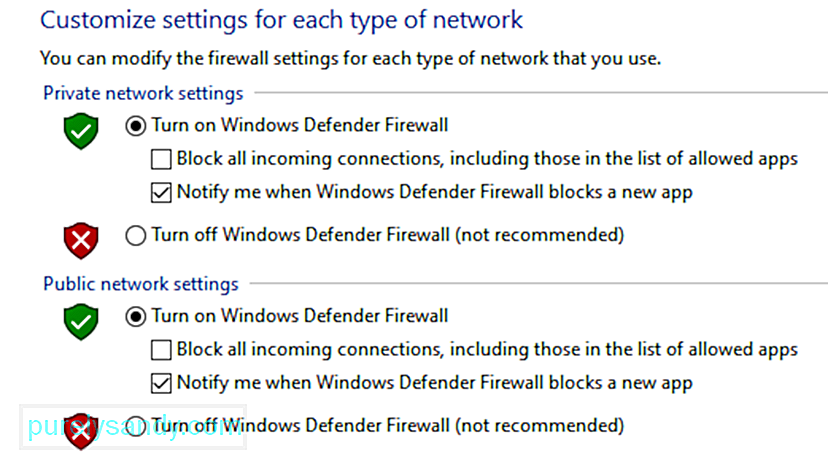
پرانے ڈاؤن لوڈ بعض اوقات غلطیوں کا سبب بن سکتے ہیں جب آپ ونڈوز کے لئے نئی تازہ کاریوں کو انسٹال کررہے ہیں ، لہذا آپ کو پرانے اپ ڈیٹ فولڈرز کا نام تبدیل کرنے کی ضرورت ہے لہذا تازہ ترین ڈاؤن لوڈوں کے لئے ونڈوز اپ ڈیٹ نیا فولڈر تیار کرے گا۔ ایسا کرنے کے لئے ، نیچے دیئے گئے مراحل پر عمل کریں: 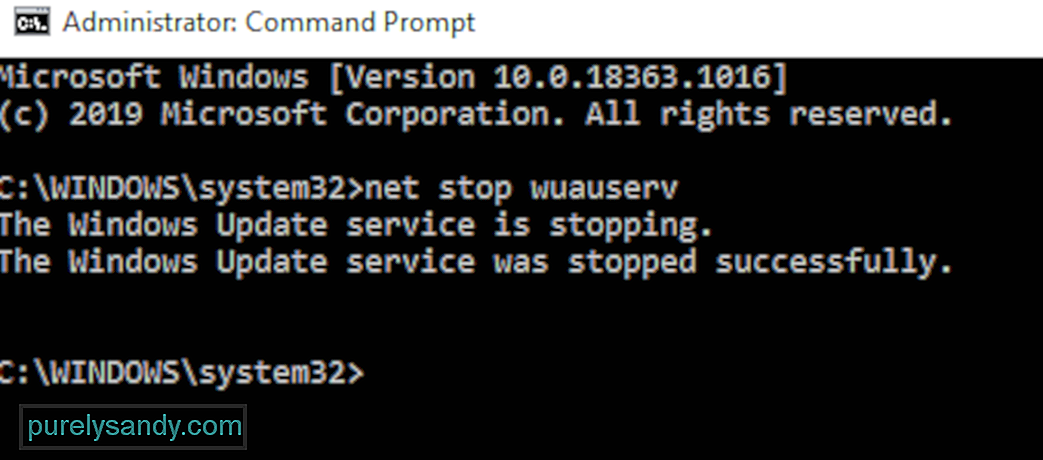
- نیٹ اسٹاپ ووزرو
- نیٹ اسٹاپ cryptSvc
- نیٹ بٹس کو روکیں
- نیٹ اسٹاپ مِس سیور
- رین٪ سسٹروٹ٪ \ سسٹم 32 \ کیٹروٹ 2 کیٹروٹ 2
- رین٪ سسٹروٹ٪ D سافٹ ویئر کی تقسیم سے متعلق سافٹ ویئر کی تقسیم .old
- نیٹ اسٹارٹ ووزرو
- نیٹ اسٹارٹ cryptSvc
- نیٹ اسٹارٹ بٹس
- نیٹ اسٹارٹ ایمس سیور
آگے ، اپ ڈیٹ کو دوبارہ ڈاؤن لوڈ کرنے کی کوشش کریں اور دیکھیں کہ غلطی 0x800706d9 اب بھی نظر آرہی ہے۔
درست کریں # 3: اسکیم مالویر کے لئے اسکین کریں۔صارفین کو اپنی موجودگی کا پتہ لگانے سے روکنے کے ل Some کچھ مالویئر شروع میں ونڈوز فائر وال اور ونڈوز ڈیفنڈر کو غیر فعال کرکے کام کرتے ہیں۔ یہاں تک کہ اگر آپ ان خدمات کو آن کرتے ہیں تو ، وائرس صرف ان کو دوبارہ آف کرتے رہیں گے۔ اگر آپ نے ونڈوز فائر وال کو صرف ایک بار پھر بند ہونے کی تلاش کرنے کی کوشش کی تو آپ کو شاید گندا مالویئر انفیکشن ہے جس کی وجہ سے اس غلطی کو ختم کرنے کے لئے آپ کو اس سے چھٹکارا حاصل کرنا ہوگا۔ آپ کو ایک قابل اعتماد اینٹی وائرس جیسے آؤٹ بائٹ اینٹی وائرس استعمال کرنے کی ضرورت ہے ، تاکہ آپ اپنے کمپیوٹر پر ہونے والے چھوٹے سے چھوٹے انفیکشن سے بھی چھٹکارا حاصل کر سکیں۔
درست کریں # 4: اپنی تیسری پارٹی کے اینٹی وائرس کو عارضی طور پر غیر فعال کریں۔ اگر آپ کو استعمال کر رہے ہیں تو اگرچہ آپ اس غلطی کا ازالہ کررہے ہیں تو ، زیادہ تر سیکیورٹی سافٹ ویئر ، اس دوران اس کو غیر فعال کردیں گے۔ آپ عام طور پر ایپ کے ڈیش بورڈ کا استعمال کرکے تحفظ کو غیر فعال کرسکتے ہیں۔ ایک بار غیر فعال ہوجانے کے بعد ، آپ دوبارہ تازہ کاریوں کو انسٹال کرنے کی کوشش کر سکتے ہیں۔ 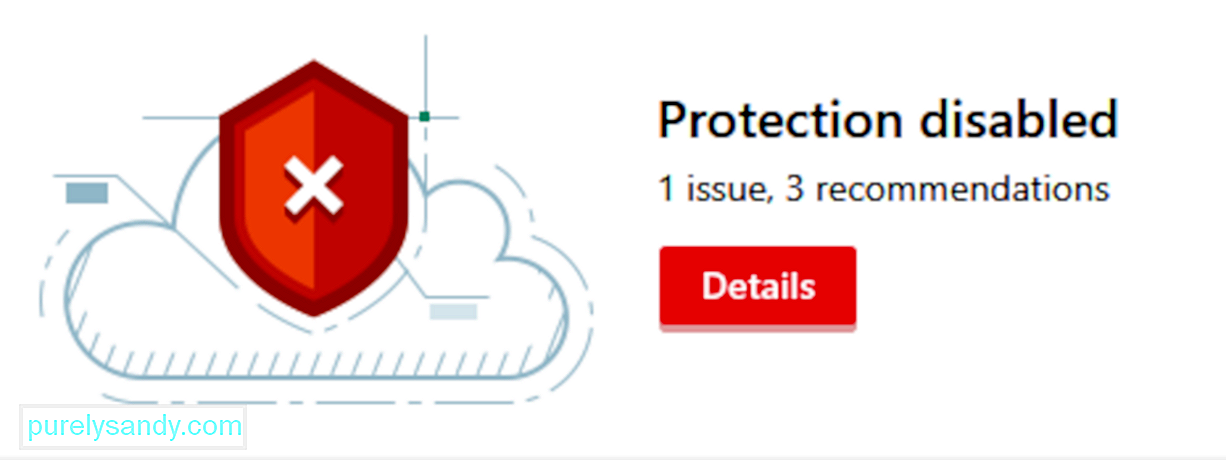
جب آپ نے اس غلطی کو ٹھیک کرنا مکمل کرلیا ہے تو حق کو تحفظ کے قابل بنانا نہ بھولیں۔
فکس # 5: ونڈوز اپ ڈیٹ ٹربلشوٹر کو چلائیں۔ ونڈوز مختلف خرابیوں کا سراغ لگانے والے ٹولز سے لیس ہے ، جیسے ونڈوز اپ ڈیٹ ٹربلشوٹر ، عام غلطیوں کو ٹھیک کرنے کے لئے ڈیزائن کیا گیا ہے۔ اس آلے تک رسائی حاصل کرنے کے لئے: 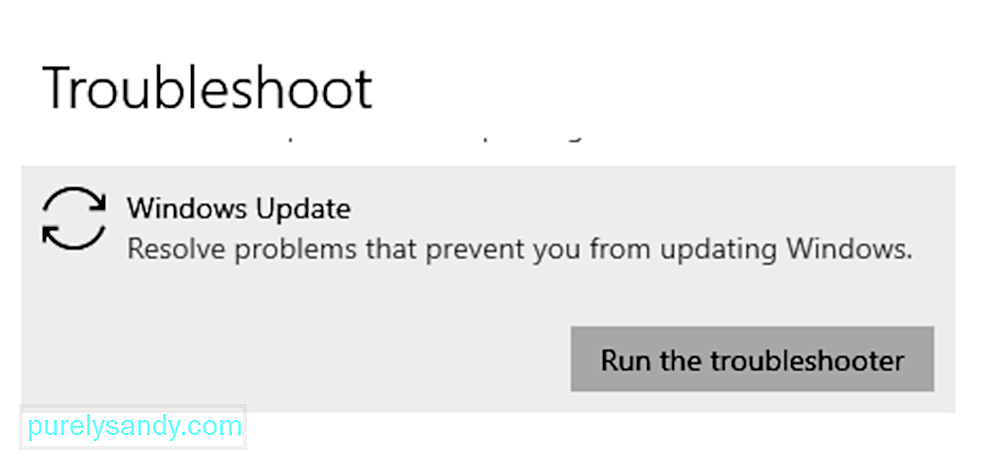
اس آلے کو خود بخود آپ کے کمپیوٹر پر پائے جانے والے ونڈوز اپ ڈیٹ کی عام غلطیوں کو اسکین اور حل کرنا چاہئے۔
غلطی کی زیادہ تر مثالیں 0x800706d9 واقع ہوتی ہیں کیونکہ ونڈوز فائر وال کو بند کردیا گیا ہے ، لہذا ہم تجویز کرتے ہیں کہ آپ اس حل کے ساتھ آغاز کریں۔ خرابی 0x800706d9 ونڈوز میں آسان غلطیوں میں سے ایک ہے جس سے نمٹنے کے لئے ، لیکن اس کا مطلب یہ نہیں ہے کہ آپ اسے انتظار کرنے دیں۔ اس بات کو ذہن میں رکھیں کہ آپ کا کمپیوٹر اب جتنا ہی پرانا ہے ، آپ کے سسٹم کی کمزوریوں کے استحصال کا خطرہ زیادہ ہوگا۔ اس کے علاوہ ، آپ کو کچھ دلچسپ یا کارآمد اصلاحات سے محروم رکھا جاسکتا ہے۔
یو ٹیوب ویڈیو: ونڈوز 10 پر مائیکروسافٹ اکاؤنٹ سائن ان میں غلطی 0x800706d9 درست کرنے کے 5 طریقے
04, 2024

